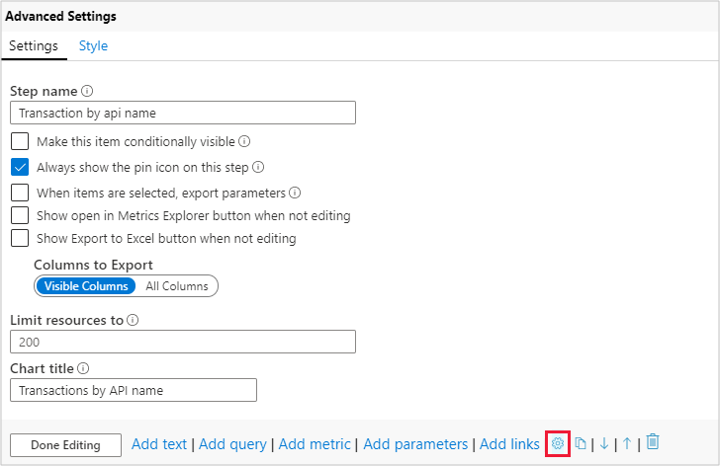Informações baseadas em livros de resolução de problemas
Este artigo irá ajudá-lo com o diagnóstico e a solução de problemas de alguns dos problemas comuns que você pode encontrar ao usar insights baseados em pasta de trabalho do Azure Monitor.
Por que só consigo ver 200 recursos
O número de recursos selecionados tem um limite de 200, independentemente do número de assinaturas selecionadas.
O que acontece quando seleciono um bloco fixado recentemente no painel
- Se você selecionar qualquer lugar no bloco, ele o levará para a guia de onde o bloco foi fixado. Por exemplo, se você fixar um gráfico na guia "Visão geral", quando você selecionar esse bloco no painel, ele abrirá essa visualização padrão, no entanto, se você fixar um gráfico de sua própria cópia salva, ele abrirá a visualização da cópia salva.
- O ícone de filtro no canto superior esquerdo do título abre a guia "Configurar configurações de bloco".
- O ícone de elipse no canto superior direito lhe dará as opções para "Personalizar dados de título", "personalizar", "atualizar" e "remover do painel".
O que acontece quando guardo um livro
- Quando você salva uma pasta de trabalho, ela permite que você crie uma nova cópia da pasta de trabalho com suas edições e altera o título. Salvar não substitui a pasta de trabalho, a pasta de trabalho atual sempre será a exibição padrão.
- Uma pasta de trabalho não salva é apenas o modo de exibição padrão.
Porque não vejo todas as minhas subscrições no portal
O portal mostrará dados apenas para assinaturas selecionadas no lançamento do portal. Para alterar as subscrições selecionadas, vá para o canto superior direito e selecione o bloco de notas com um ícone de filtro. Esta opção mostrará a guia Diretório + assinaturas .
O que é intervalo de tempo
O intervalo de tempo mostra dados de um determinado período de tempo. Por exemplo, se o intervalo de tempo for de 24 horas, ele está mostrando dados das últimas 24 horas.
O que é granularidade de tempo (grão de tempo)
A granularidade de tempo é a diferença de tempo entre dois pontos de dados. Por exemplo, se o grão de tempo for definido como 1 segundo, isso significa que as métricas são coletadas a cada segundo.
Qual é a granularidade de tempo depois de fixar qualquer parte das pastas de trabalho em um painel
A granularidade de tempo padrão é definida como automática, atualmente não pode ser alterada no momento.
Como faço para alterar o intervalo de tempo/intervalo de tempo da etapa da pasta de trabalho no meu painel
Por padrão, o intervalo de tempo/intervalo de tempo no bloco do painel é definido como 24 horas, para alterar isso, selecione as reticências no canto superior direito, selecione Personalizar dados do bloco, marque a caixa "substituir as configurações de tempo do painel no nível do título" e escolha um período de tempo usando o menu suspenso.
Como faço para alterar o título da pasta de trabalho ou uma etapa da pasta de trabalho que fixei em um painel
O título da pasta de trabalho ou da etapa da pasta de trabalho fixada a um painel mantém o mesmo nome que tinha na pasta de trabalho. Para alterar o título, você deve salvar sua própria cópia da pasta de trabalho. Em seguida, você poderá nomear a pasta de trabalho antes de pressionar salvar.
Para alterar o nome de uma etapa na pasta de trabalho salva, selecione editar na etapa e, em seguida, selecione a engrenagem na parte inferior das configurações.
Próximos passos
Saiba mais sobre os cenários que os livros são concebidos para suportar, como criar novos e personalizar relatórios existentes e mais, através da análise de Criar relatórios interativos com os livros do Azure Monitor.